Om du är en Windows XP-användare som nyligen har bytt till Windows 7 kanske du har börjat bli irriterad av blacking ut på skärmen varje gång funktionen Kontroll av användarkonto kickar in.
Uppdatering: denna funktion är en del av alla Windows-system släpptes efter Windows 7 också, och guiden nedan kan användas på dessa system samt att stoppa den nedtoning av skärmen när UAC snabb visas av operativsystemet.
Microsoft kallar detta dimning skärmen och samtidigt så är fallet, det är mer till det än bara det. Vad är det som händer faktiskt är att Windows skymmer skärmen för att få användarens uppmärksamhet till UAC-prompten som har öppnats.
Detta sker till exempel under programinstallationer, eller när du startar centrala systemet verktyg som Registereditorn, och det finns ingen möjlighet att fortsätta att arbeta med operativsystemet fram till en åtgärd som har valts.
Medan detta kan vara bra för oerfarna användare till dem en knuff i rätt riktning, det kan vara irriterande för erfarna användare som vet vad de gör.
De flesta avancerade användare kanske inte behöver den extra tankeställare när ett program försöker ändra uppgifter på datorn, speciellt inte under programinstallationer som har initierats av användaren.
Windows 7, Windows 10, Windows 8 och Windows Vista, fartyg med en möjlighet att stänga av dimning av skrivbordet under UAC-frågor. Detta kommer fortfarande att visa ett meddelande i form av ett vanligt fönster så att det är möjligt att interagera med andra element på skrivbordet när meddelandet är öppet.
Om du tycker om det, detta är rimligt ur ett säkerhetsperspektiv. Om prompten visas utan att du gör, kanske du vill forskning varför det har gett upphov till innan du gör ett beslut.
Stoppa UAC Ljusreglering Från Skrivbordet i Windows
För att ändra denna inställning typ i UAC i start-menyn i rutan kör och välj lämpligt resultat. På Windows-10 för exempel, skulle du välja “Ändra Inställningar för Kontroll av användarkonto” från resultaten.
Gör så öppnar Inställningar för Kontroll av användarkonto. Allt som behöver göras är att flytta skjutreglaget ner ett steg från det normala så att det är nu den tredje från toppen i stället för den andra.
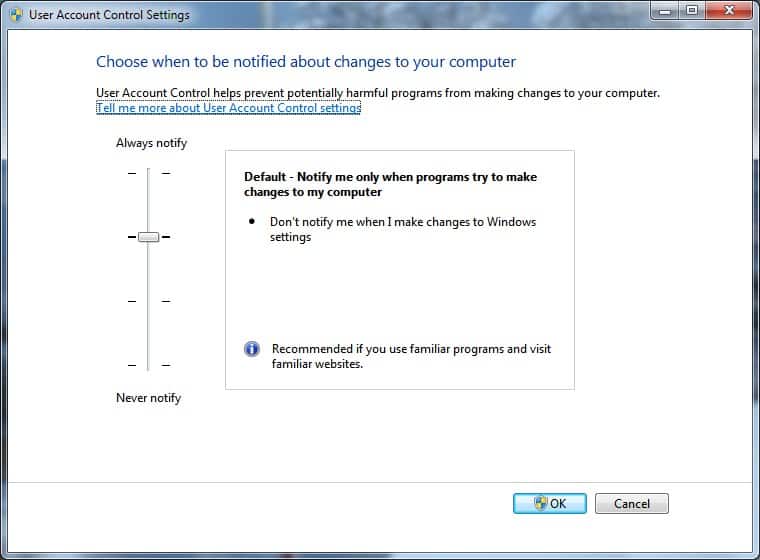

Microsoft rekommenderar att endast använda den inställning som om det tar lång tid att dämpa skärmen under UAC instruktionerna, men om du är irriterad av dimning av skärmen, detta är en inställning som du behöver ändra på för att stänga av den.
Denna nya inställning är till hjälp för användare som regelbundet installera nya program, kör systemet verktyg som kräver UAC-prompten bekräftelse, eller göra andra ändringar i operativsystemet, som kräver en UAC-prompten.
Samtidigt är det också möjligt att avaktivera UAC helt med samma snabba, det är inte som föreslås för att göra så. Samtidigt som du kan göra utan på användarens åtgärder som programinstallationer eller avrättningar, kan du snabbt om ett program får installeras automatiskt på datorn.